如果您的组织使用共享 VPC,则您可以在服务项目或宿主项目中设置无服务器 VPC 访问通道连接器。本指南介绍了如何在宿主项目中设置连接器。
如果您需要在服务项目中设置连接器,请参阅在服务项目中配置连接器。如需了解每种方法的优点,请参阅连接到共享 VPC 网络。
准备工作
检查您当前使用的账号的 Identity and Access Management (IAM) 角色。活跃账号必须在宿主项目上具有以下角色:
选择您的首选环境中的宿主项目。
控制台
打开 Google Cloud 控制台信息中心。
在信息中心顶部的菜单栏中,点击项目下拉菜单,然后选择宿主项目。
gcloud
通过在终端中运行以下命令,将 gcloud CLI 中的默认项目设置为宿主项目:
gcloud config set project HOST_PROJECT_ID
替换以下内容:
HOST_PROJECT_ID:共享 VPC 宿主项目的 ID
创建 Serverless VPC Access 连接器
如需向您的 VPC 网络发送请求并接收相应的响应,您必须创建无服务器 VPC 访问通道连接器。您可以使用 Google Cloud 控制台、Google Cloud CLI 或 Terraform 创建连接器:
控制台
为您的项目启用 Serverless VPC Access API。
打开无服务器 VPC 访问通道概览页面。
点击创建连接器。
在名称字段中,为连接器输入名称。该名称必须遵循 Compute Engine 命名惯例,并且少于 21 个字符。连字符 (
-) 计为两个字符。在区域字段中,选择连接器的区域。此区域必须与您的无服务器服务的区域相匹配。
如果您的服务位于
us-central或europe-west区域,请使用us-central1或europe-west1。在网络字段中,选择要将连接器连接到的 VPC 网络。
点击子网下拉菜单:
选择未使用的
/28子网。- 子网必须专供连接器使用。其他资源(例如虚拟机、Private Service Connect 或负载均衡器)不能使用这些子网。
- 如需确认您的子网未用于 Private Service Connect 或 Cloud Load Balancing,请通过在 gcloud CLI 中运行以下命令来检查子网
purpose是否为PRIVATE:gcloud compute networks subnets describe SUBNET_NAME
SUBNET_NAME替换为您的子网名称。
(可选)如需设置扩缩选项以更好地控制连接器,请点击显示扩缩设置以显示扩缩表单。
- 设置连接器的实例数下限和上限,或使用默认值 2(下限)和 10(上限)。连接器会随着流量的增加而扩容到指定的最大值,但在流量减少时连接器不会缩容。必须使用介于
2到10之间的值,并且MIN值必须小于MAX值。 - 在“实例类型”下拉菜单中,选择要用于连接器的机器类型,或者使用默认的
e2-micro。当您选择实例类型时,请注意右侧的费用边栏,其中显示带宽和费用估算值:
- 设置连接器的实例数下限和上限,或使用默认值 2(下限)和 10(上限)。连接器会随着流量的增加而扩容到指定的最大值,但在流量减少时连接器不会缩容。必须使用介于
点击创建。
准备就绪后,连接器名称旁边会出现绿色的对勾标记。
gcloud
将
gcloud组件更新到最新版本:gcloud components update
为您的项目启用 Serverless VPC Access API:
gcloud services enable vpcaccess.googleapis.com
创建无服务器 VPC 访问通道连接器:
gcloud compute networks vpc-access connectors create CONNECTOR_NAME \ --region=REGION \ --subnet=SUBNET \ --subnet-project=HOST_PROJECT_ID \ # Optional: specify minimum and maximum instance values between 2 and 10, default is 2 min, 10 max. --min-instances=MIN \ --max-instances=MAX \ # Optional: specify machine type, default is e2-micro --machine-type=MACHINE_TYPE
替换以下内容:
CONNECTOR_NAME:连接器的名称。该名称必须遵循 Compute Engine 命名惯例,并且少于 21 个字符。连字符 (-) 计为两个字符。REGION:连接器的区域;此区域必须与无服务器服务的区域相匹配。如果您的服务位于us-central或europe-west区域,请使用us-central1或europe-west1。SUBNET:未使用的/28子网的名称。- 子网必须专供连接器使用。其他资源(例如虚拟机、Private Service Connect 或负载均衡器)不能使用这些子网。
- 如需确认您的子网未用于 Private Service Connect 或 Cloud Load Balancing,请通过在 gcloud CLI 中运行以下命令来检查子网
purpose是否为PRIVATE:gcloud compute networks subnets describe SUBNET_NAME
SUBNET_NAME:您的子网的名称
HOST_PROJECT_ID:宿主项目的 IDMIN:用于连接器的实例数下限。请使用介于2到9之间的整数。默认值为2。 如需了解连接器扩缩,请参阅吞吐量和扩缩。MAX:用于连接器的实例数上限。请使用介于3到10之间的整数。默认值为10。 如果流量需要,连接器会扩容到[MAX]实例,但不会缩减。 如需了解连接器扩缩,请参阅吞吐量和扩缩。MACHINE_TYPE:f1-micro、e2-micro或e2-standard-4。如需了解连接器吞吐量,包括机器类型和扩缩,请参阅吞吐量和扩缩。
如需了解详情和可选的参数,请参阅
gcloud参考文档。在使用之前,验证连接器处于
READY状态:gcloud compute networks vpc-access connectors describe CONNECTOR_NAME \ --region=REGION
替换以下内容:
CONNECTOR_NAME:连接器的名称;这是您在上一步中指定的名称REGION:您的连接器的区域;这是您在上一步中指定的区域
输出应包含
state: READY行。
Terraform
您可以使用 Terraform 资源启用 vpcaccess.googleapis.com API。
您可以使用 Terraform 模块创建 VPC 网络和子网,然后创建连接器。
为服务项目启用 Cloud Run
为服务项目启用 Cloud Run API。这是在后续步骤中添加 IAM 角色以及在服务项目中使用 Cloud Run 所必需满足的前提条件。
控制台
打开 Cloud Run API 的页面。
在信息中心顶部的菜单栏中,点击项目下拉菜单,然后选择服务项目。
点击启用。
gcloud
在终端中运行以下命令:
gcloud services enable run.googleapis.com --project=SERVICE_PROJECT_ID
替换以下内容:
SERVICE_PROJECT_ID:服务项目的 ID
提供对连接器的访问权限
通过为服务项目的 Cloud Run Service Agent 授予对宿主项目的 Serverless VPC Access User IAM 角色来提供对连接器的访问权限。
控制台
gcloud
在终端中运行以下命令:
gcloud projects add-iam-policy-binding HOST_PROJECT_ID \ --member=serviceAccount:service-SERVICE_PROJECT_NUMBER@serverless-robot-prod.iam.gserviceaccount.com \ --role=roles/vpcaccess.user
替换以下内容:
HOST_PROJECT_ID:共享 VPC 宿主项目的 IDSERVICE_PROJECT_NUMBER:与服务账号关联的项目编号。该编号与项目 ID 不同。您可以通过运行以下命令找到项目编号:gcloud projects describe SERVICE_PROJECT_ID
将连接器设置为可被发现
在宿主项目的 IAM 政策中,您必须向部署 Cloud Run 服务的主账号授予以下两个预定义角色:
- Serverless VPC Access Viewer (
vpcaccess.viewer):必需。 - Compute Network Viewer (
compute.networkViewer):可选,但建议授予。允许 IAM 主账号枚举共享 VPC 网络中的子网。
或者,您也可以使用提供 Serverless VPC Access Viewer (vpcaccess.viewer) 角色的所有权限的自定义角色或其他预定义角色。
控制台
打开 IAM 页面。
点击项目下拉菜单,然后选择宿主项目。
点击添加。
在新的主账号字段中,输入应该能够从服务项目中查看连接器的主账号的电子邮件地址。您可以在此字段中输入多个电子邮件地址。
在角色字段中,选择以下两个角色:
- Serverless VPC Access Viewer
- Compute Network Viewer
点击保存。
gcloud
在终端中运行以下命令:
gcloud projects add-iam-policy-binding HOST_PROJECT_ID \ --member=PRINCIPAL \ --role=roles/vpcaccess.viewer gcloud projects add-iam-policy-binding HOST_PROJECT_ID \ --member=PRINCIPAL \ --role=roles/compute.networkViewer
替换以下内容:
HOST_PROJECT_ID:共享 VPC 宿主项目的 IDPRINCIPAL:部署 Cloud Run 服务的主账号。详细了解--member标志。
配置服务以使用连接器
对于需要访问共享 VPC 的每个 Cloud Run 服务,您必须为该服务指定连接器。您可以在部署新服务或更新现有服务时使用 Google Cloud 控制台、Google Cloud CLI、YAML 文件或 Terraform 来指定连接器。
控制台
在 Google Cloud 控制台中,前往 Cloud Run:
从菜单中选择服务,然后点击部署容器以配置新服务。如果您要配置现有服务,请点击该服务,然后点击修改和部署新的修订版本。
如果您要配置新服务,请填写初始服务设置页面,然后点击容器、卷、网络、安全性以展开服务配置页面。
点击连接标签页。
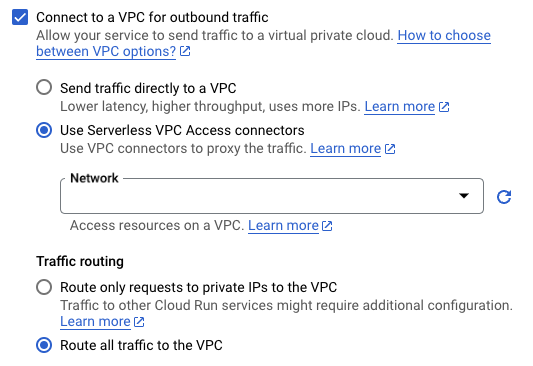
- 在 VPC 连接器字段中,选择要使用的连接器或者选择无以断开服务与 VPC 网络的连接。
点击创建或部署。
gcloud
设置 gcloud CLI 以使用包含 Cloud Run 资源的项目:
gcloud config set project PROJECT_ID
PROJECT_ID:包含需要访问共享 VPC 的 Cloud Run 资源的项目的 ID。如果 Cloud Run 资源位于宿主项目中,则这是宿主项目 ID。如果 Cloud Run 资源位于服务项目中,则这是服务项目 ID。
使用
--vpc-connector标志。
- 对于现有服务:
gcloud run services update SERVICE --vpc-connector=CONNECTOR_NAME
- 对于新服务:
gcloud run deploy SERVICE --image=IMAGE_URL --vpc-connector=CONNECTOR_NAME
SERVICE:服务的名称IMAGE_URL:对容器映像的引用,例如us-docker.pkg.dev/cloudrun/container/hello:latest。CONNECTOR_NAME:连接器的名称。从共享 VPC 服务项目(而不是宿主项目)进行部署时,请使用完全限定名称,例如:projects/HOST_PROJECT_ID/locations/CONNECTOR_REGION/connectors/CONNECTOR_NAME
HOST_PROJECT_ID是宿主项目的 ID,CONNECTOR_REGION是连接器的区域,CONNECTOR_NAME是您为连接器指定的名称。
YAML
设置 gcloud CLI 以使用包含 Cloud Run 资源的项目:
gcloud config set project PROJECT_ID
替换以下内容:
PROJECT_ID:包含需要访问共享 VPC 的 Cloud Run 资源的项目的 ID。如果 Cloud Run 资源位于宿主项目中,则这是宿主项目 ID。如果 Cloud Run 资源位于服务项目中,则这是服务项目 ID。
如果您要创建新的服务,请跳过此步骤。如果您要更新现有服务,请下载其 YAML 配置:
gcloud run services describe SERVICE --format export > service.yaml
在顶级
spec特性下的annotations特性下添加或更新run.googleapis.com/vpc-access-connector特性:apiVersion: serving.knative.dev/v1 kind: Service metadata: name: SERVICE spec: template: metadata: annotations: run.googleapis.com/vpc-access-connector: CONNECTOR_NAME name: REVISION
替换以下内容:
- SERVICE:Cloud Run 服务的名称。
- CONNECTOR_NAME:连接器的名称。从共享 VPC 服务项目(而不是宿主项目)进行部署时,请使用完全限定名称,例如:
projects/HOST_PROJECT_ID/locations/CONNECTOR_REGION/connectors/CONNECTOR_NAME
HOST_PROJECT_ID是宿主项目的 ID,CONNECTOR_REGION是连接器的区域,CONNECTOR_NAME是您为连接器指定的名称。 - 将 REVISION 替换为新的修订版本名称或者将其删除(如果存在)。如果您提供新的修订版本名称,则该名称必须满足以下条件:
- 开头为
SERVICE- - 仅包含小写字母、数字和
- - 不以
-结尾 - 不超过 63 个字符
- 开头为
使用以下命令将服务的配置替换为新配置:
gcloud run services replace service.yaml
Terraform
您可以使用 Terraform 资源创建服务,并将其配置为使用您的连接器。
后续步骤
- 使用无服务器 VPC 访问通道审核日志记录监控管理活动。
- 使用 VPC Service Controls 创建服务边界来保护资源和数据。
- 使用网络标记限制连接器虚拟机对 VPC 资源的访问权限。
- 了解与无服务器 VPC 访问通道关联的 Identity and Access Management (IAM) 角色。如需获取与每个角色关联的权限列表,请参阅 IAM 文档中的无服务器 VPC 访问通道角色。
- 了解如何连接到 Memorystore。
